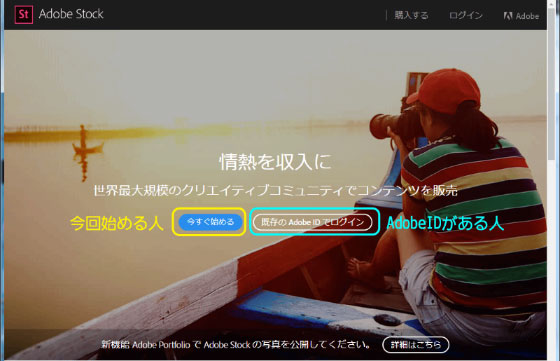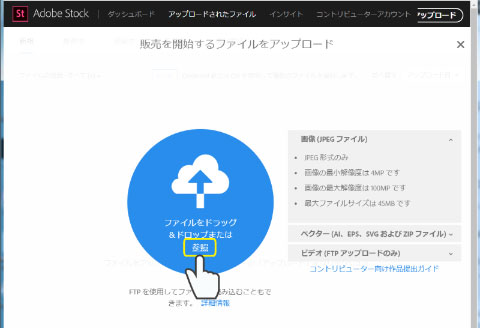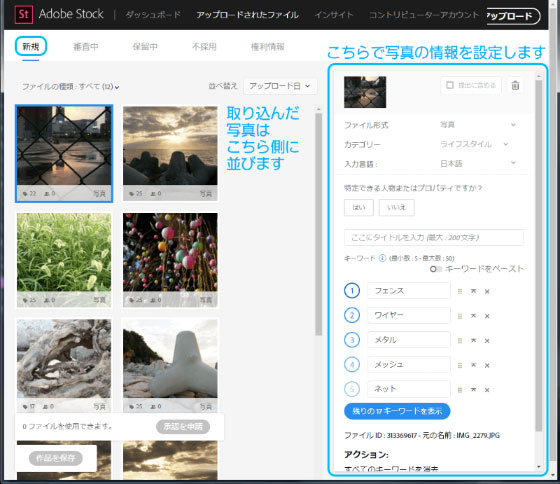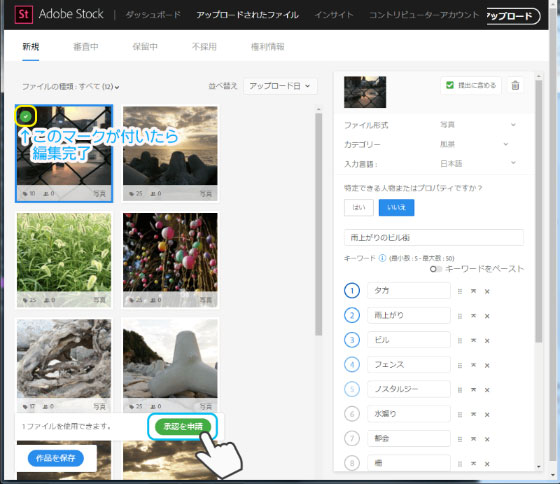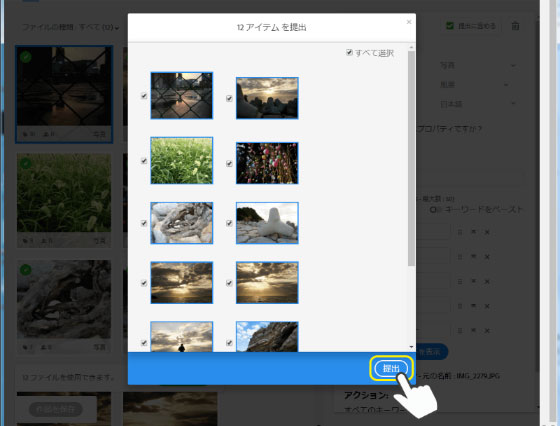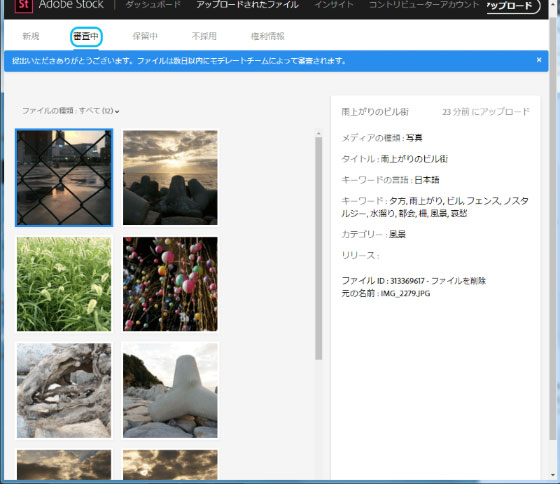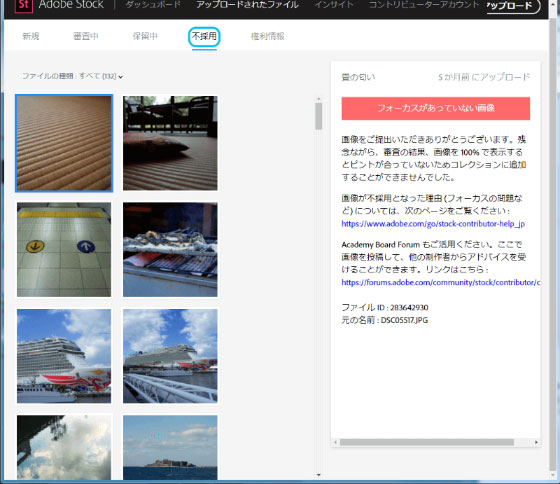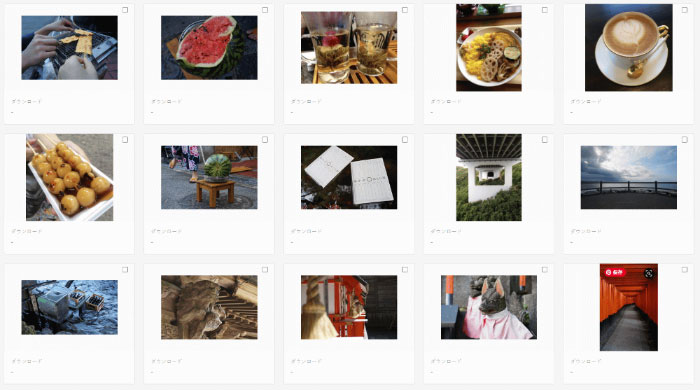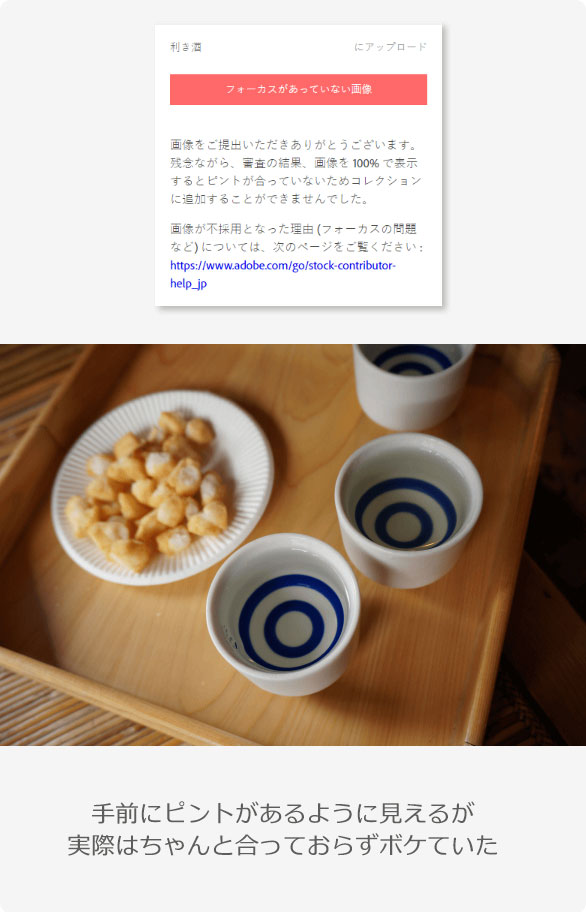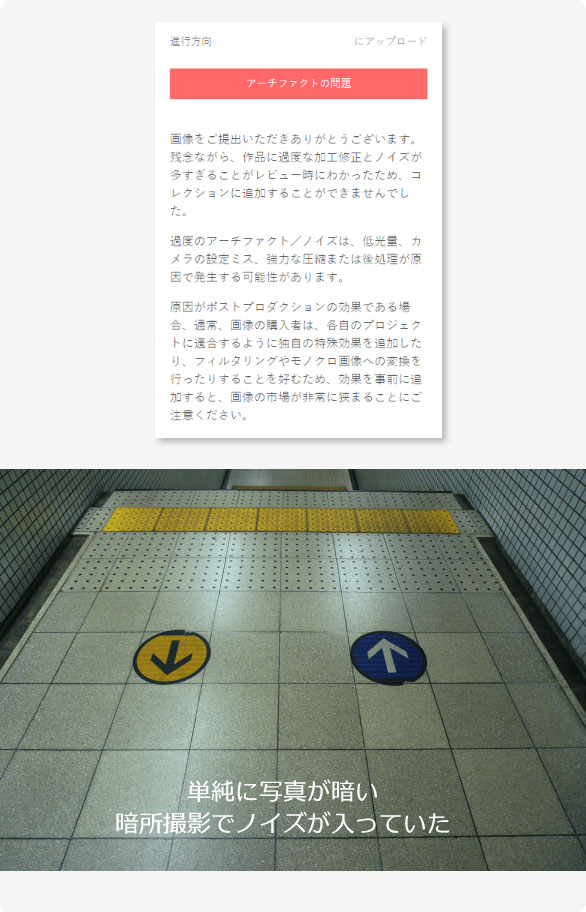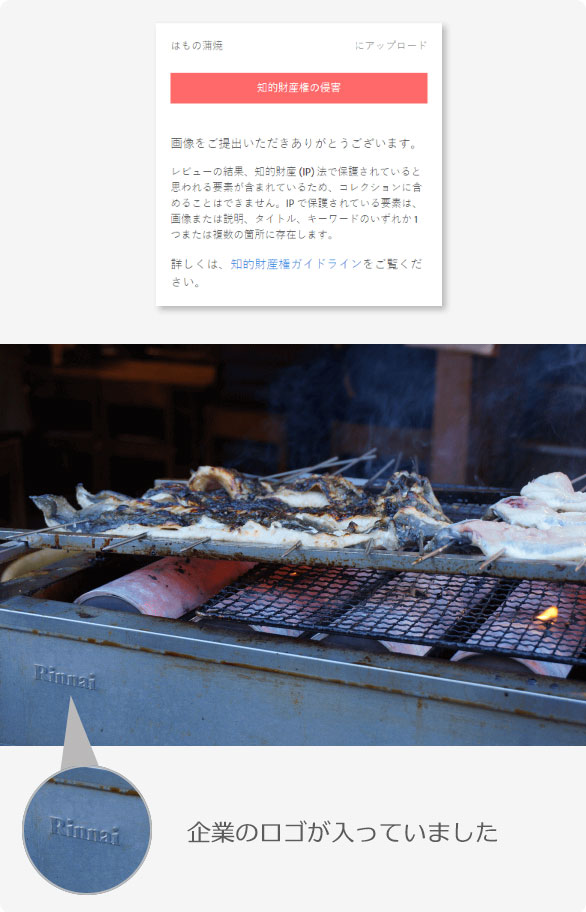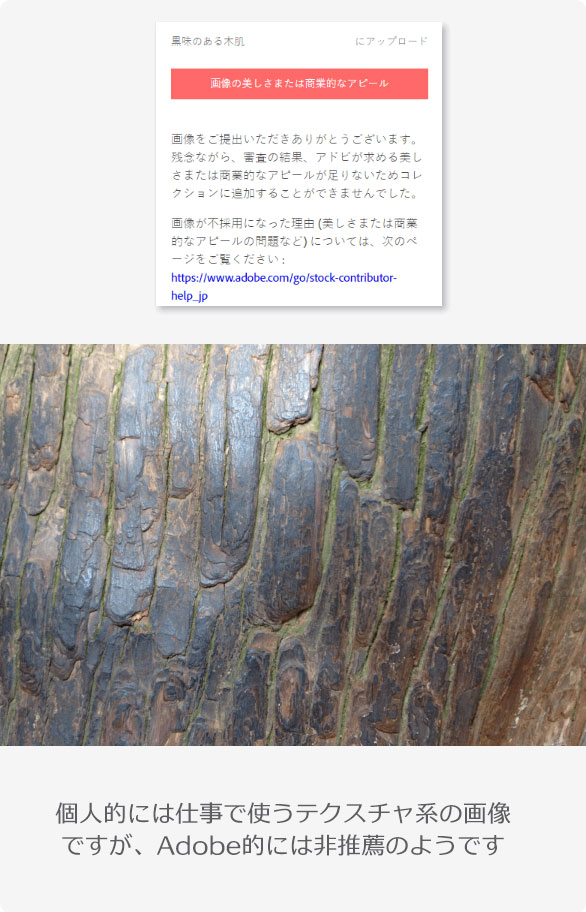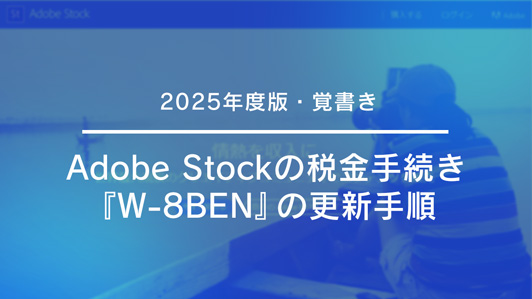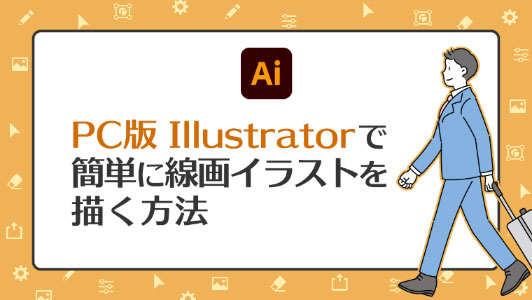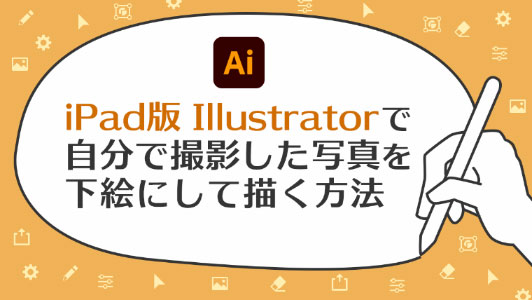【2025年更新版】Adobe Stockで写真を売ってみた結果|採用される写真の特徴とは?

この記事では、筆者がAdobe Stockに写真を投稿してみた体験をもとに、審査を通りやすい写真の特徴や注意点をまとめています。
- ストック素材に挑戦してみたい
- 趣味の作品を副業に活かしたい
- すでにAdobe Stockをしているが採用率が悪い
このような、ストックフォトに挑戦したい方や、採用率を上げたい方の参考になれば幸いです。
Adobe Stockとは?どんなストックサービスなのか
Adobe Stockとは
Adobe Stockは、Adobeが運営する世界的なストック素材サイトです。
会員登録を行うことで、写真やイラスト、動画などの素材を利用したり、コントリビューターとして販売したりできます。
以下の理由から、ストックフォトが初めての方も安心して使えるサービスです。
- 運営元が大手企業なので安全
- 審査基準が明確
- 素材の登録が簡単
- ユーザー数が多く売れやすい(世界中に顧客)
- 振り込み申請や税金手続きが分かりやすい
素材販売を行うには「コントリビューター登録」が必要
写真やイラストを販売する場合は、コントリビューターとして登録します。
登録した素材がダウンロードされると、DL数に応じた報酬が発生する仕組みです。
登録できるジャンルは幅広く、以下のような素材が対象です。
- 写真
- イラスト
- ベクターイラスト
- 動画
- 2025年現在はAI生成素材も登録可能
スマホ撮影の写真でも問題なく審査が通るため、まずは手元の素材から気軽に挑戦できます!
コントリビューター登録の条件(2025年時点)
登録時に必要な条件は次の2点だけです。
- 18歳以上であること
- 投稿する素材の著作権を自分が持っていること
- モデルがいる素材は使用許諾を取っている事が必要
Adobe IDがある場合はそのままログインでき、初めての人は新規登録から始めます。
コントリビューターアカウント登録後、すぐに素材のアップロードが可能になります。
コントリビューターアカウントの作り方
今回始める人は「今すぐ始める」ボタンをクリック、クリエイターアカウントを作成しましょう。
この記事では手順解説は省かせていただきますが、以下のような手続きが必要です。
アカウント情報入力
入力手順はAdobeのヘルプサイトにありますので、基本はこの流れ通りに進めます。
タックス情報(免税手続き)の入力
報酬を振り込んでもらうために入力が必要となる税金情報(W8-BEN)については、以下のサイトの解説がわかりやすいです。
写真が販売されるまでの流れ
出品までは、次の4ステップでとてもシンプルです。
- 写真をアップロード
- 審査申請のための入力
- 審査通過・公開
- 販売開始
01.写真をアップロード
サイトにログインすると、ダッシュボードと呼ばれるマイページに移動します。
ページ上部の「アップロード」をクリック。素材登録画面に移動します。

アップロード画面では、青い円部分に写真をドラッグ&ドロップするか、「参照」からフォルダを開き写真を選択してアップします。
写真は複数枚を一度にアップできます。
02.審査申請のための入力
アップロードされた写真は新規タブに並びます。
写真を選択すると出てくる右側の設定欄で、1枚ずつ情報を入力していきます。
- ファイル形式
- 写真やイラストなど、素材の形式
- カテゴリー
- 素材が当てはまるカテゴリー
- 入力言語
- 日本語でOK
- 特定できる人物
- 人物モデルなどを写していなければ基本「いいえ」でOK
- タイトル
- 素材タイトル名
- キーワード
- 自動入力されたものを使っても良いですが、適切なキーワードに絞るのが良い
キーワード、タイトルは検索結果に繋がる大切な情報です。写真と関連がありヒットしやすいワードをつけます。
キーワードやタイトルのつけ方については、Adobe公式側から多くのヒントが公開されています。どんどん参考にさせてもらいましょう
AIを使ってヒットしやすいキーワードを一気に出力する方法もあります。
その方法はこちらの記事で紹介しています。
提出作業
情報を入力した写真のサムネイルには緑のチェックマークが付きます。
これは、画面右の設定欄の「提出に含める」をチェックすると表示されます。
申請しない写真はチェックを外し、提出するものだけ選んだら「承認を申請」をクリックします。
提出確認画面では「提出」をクリック。
審査中タブが表示されれば申請完了です。
審査待ち
審査完了までの期間は早くて翌日、遅いと2週間ほどかかる場合があります。
03〜04.審査通過・公開・販売開始
審査に合格した写真はマイページ(マイポートフォリオ)に並びます。
また、審査完了時から販売ページに即表示され、全ての人が検索・ダウンロード可能になります(販売開始)
不合格になった写真は「不採用」タブに理由と一緒に表示されます。
不採用理由はかなり詳細に書かれており親切です。
しっかり確認して次回に活かしましょう。
Adobe Stockで採用される写真の特徴とは?
近年の審査は厳しめで、体感では20枚投稿して8枚ほどの採用率です。
それだけAdobe側が慎重に審査をしているということです。
ただし、基準を押さえれば採用率は確実に上がります。
審査を通る写真には、次の4つのポイントが共通していると感じました。
- 投稿ガイドラインの要件を満たす
- ピントが合っている
- 美しさを感じる
- ストーリー性/使用イメージがある
投稿ガイドラインの要件を満たす
Adobe公式から採用されやすい要件が詳しく解説されています。
こちらを一読しておくのがおすすめです。
ほかにも、メーリングリストで人気の素材ジャンルや、これから来る季節イベントの需要などもお知らせしてくれます。
それに合わせて写真を選ぶと採用率が上がります。
ピントが合っている
最も基本的な要素です。
スマホでも問題ありませんが、ブレやノイズがある写真は不採用になりやすいです。
見た瞬間に“美しさ”を感じる写真
色の綺麗さや構図の整い方など、第一印象で魅力が伝わる写真は採用率が高いです。
食べ物なら「美味しそう」に写っていることが大切です。
ストーリー性があり、使う場面を具体的に想像できる
利用者が「◯◯の挿絵に使いやすい」「上に文字を載せやすい」と感じる素材は強いです。
用途をイメージしやすい汎用的な写真ほど採用される傾向がありました。
採用された写真の多くは、日常のスナップや旅行先で撮ったものです。
どれも「雑誌の小さなカットにありそう」というような、汎用性の高い写真でした。
スマホ撮影の写真でも採用される?
結論からいうと大丈夫です!
通常のスマホ撮影でも、採用されダウンロードされており、日常の一コマにも十分需要があると実感しました。(上画像で正方形の写真がスマホ撮影)
ただし注意点として以下があります。
- 人物が写る場合はモデルリリースが必要
- インスタのフィルターのような強い加工があると不採用になりやすい
使われ方を想像しながら投稿すれば、日常写真でも十分戦えます。
逆に不採用になりやすい写真とは?
不採用になる写真の特徴
審査で落とされやすい理由には、次のものが多かったです。
- ピンぼけ・画質不足
- 権利物が写り込んでいる写真
- 商業利用に向かない写真
一番多い理由はピンぼけ・画質不足
暗所での撮影やデジタルズームの使用は、ノイズや画質劣化が目立ちます。
ピントが合っているように見えても、メインの被写体がボケていると落とされやすいです。
アップロード前に大きな画面で確認すると失敗が減ります。
権利物が写り込んでいる写真
よくある例は以下の通りです。
- 会社やブランドロゴ
- 著作権のある建築物・アート作品
- 神社仏閣
- 商品名や特徴的なフォント
ガイドラインに詳細があるので、一度目を通すと判断がしやすくなります。
上のような企業ロゴは分かりやすいですが、権利物でも許された曖昧な例もあります。
例えば神社仏閣の「伏見稲荷大社」を撮った場合、本殿の見える遠景は不採用でしたが、狐の石像や千本鳥居は問題がなかったなど。
審査担当者の塩梅によるのかもしれない、と感じることもありました。
商業利用に向かない写真
美しさや用途が伝わらない写真は不採用になりがちです。
現像段階での調整や、スマホアプリ等で加工しすぎたものも、編集の余地が少ない写真のため避けられます。
まとめ:プロではない一般人の写真にも需要がある
Adobe Stockを利用して感じたのは、一般人が撮った写真でも十分需要があるということです。
もちろん企業団体に比べると報酬は大きくありませんが、趣味の延長で収益化でき、撮影の視点が鍛えられるメリットがあります。
世界中のユーザーが日々利用し、どんな写真に需要が生まれるかは予想できません。
気になる方は、まず数枚から試してみてはいかがでしょうか。
この記事が、挑戦する方の背中を少しでも押せたら嬉しいです!
このブログでは他にもストック素材についての記事を書いています。